जबकि AZ रिकॉर्डर का उपयोग करना बहुत आसान है, कुछ लोग अभी भी अपने Android स्क्रीन को रिकॉर्ड करने के लिए ऐप का उपयोग करने के सर्वोत्तम तरीके पर संघर्ष कर रहे हैं। यदि आप अपने डिवाइस पर स्क्रीन रिकॉर्ड करने के लिए AZ स्क्रीन रिकॉर्डर का उपयोग करने के सर्वोत्तम तरीके के बारे में अनिश्चित हैं, तो निम्न सरल ट्यूटोरियल बहुत उपयोगी साबित होना चाहिए;
AZ Screen Recorder: एंड्राइड मोबाइल फोन की स्क्रीन रिकॉर्ड कैसे करें
चरण 1: अपने डिवाइस पर AZ Screen Recorder ऐप इंस्टॉल करें
शुरू करने के लिए, आपको अपने डिवाइस पर AZ Screen Recorder इंस्टॉल करना होगा। जैसा कि हमने ऊपर इंस्टॉलेशन सेक्शन में देखा है, आप इसे Google Play Store से इंस्टॉल करना चुन सकते हैं या ऐप इंस्टॉल करने के लिए ऐप की मुख्य वेबसाइट से AZ स्क्रीन रिकॉर्डर एपीके डाउनलोड कर सकते हैं।
सुनिश्चित करें कि आप ऐप को ठीक से काम करने के लिए आवश्यक सभी आवश्यक अनुमतियां प्रदान करते हैं।
चरण 2: सेटिंग्स कॉन्फ़िगर करें
जब ऐप का इंस्टॉलेशन पूरा हो जाए, तो इसे ऐप ड्रॉअर से लॉन्च करें।
आपको तुरंत उस पर 4 प्रमुख बटनों के साथ एक ओवरले देखना चाहिए। सेटिंग्स को खोलने के लिए गियर आइकन पर टैप करें। यहां, आप अपनी पसंद के अनुसार वीडियो रिकॉर्डिंग सेटिंग्स को कॉन्फ़िगर कर सकते हैं। कुछ सेटिंग्स जिन्हें आप बदल सकते हैं उनमें वीडियो का रिज़ॉल्यूशन, फ़्रेम दर और वह बिट दर शामिल है जिसका आप उपयोग करना चाहते हैं।
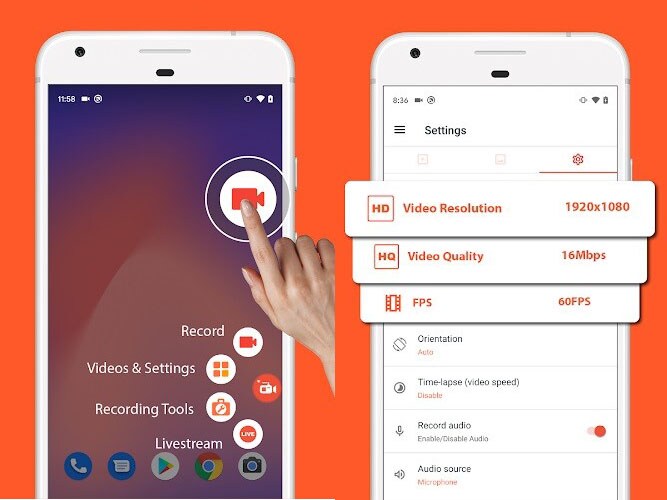
एक बार जब आप अपनी सेटिंग्स से खुश हो जाते हैं, तो ऐप की मुख्य विंडो पर वापस जाने के लिए बैक बटन दबाएं।
चरण 3: रिकॉर्डिंग शुरू करें
अब वह ऐप खोलें जिसे आप रिकॉर्ड करना चाहते हैं और जब आप रिकॉर्डिंग शुरू करने के लिए तैयार हों, तो AZ ओवरले में “रेड” रिकॉर्ड बटन पर टैप करें।
रिकॉर्डिंग तुरंत शुरू हो जाएगी और आप अपने डिवाइस का उपयोग सामान्य रूप से जारी रख सकते हैं जबकि AZ आपकी गतिविधियों को पृष्ठभूमि में रिकॉर्ड करता है।
जब आप रिकॉर्डिंग समाप्त करने के लिए तैयार हों, तो स्क्रीन के सूचना अनुभाग को खोलने के लिए स्क्रीन के ऊपर से नीचे की ओर खींचें। यहां, आप रिकॉर्डिंग को रोकने या रोकने का विकल्प चुन सकते हैं।
फिर आप रिकॉर्ड किए गए वीडियो को देखने के लिए AZ ओवरले में छवि आइकन पर टैप कर सकते हैं जो डिवाइस की गैलरी में सहेजा जाएगा।
आप यह भी पढ़ें: 10 बढ़िया Screen Recorder Apps मोबाइल के लिए
कंप्यूटर पर AZ स्क्रीन रिकॉर्डर का उपयोग कैसे करें
AZ स्क्रीन रिकॉर्डर एक अविश्वसनीय स्क्रीन रिकॉर्डर एप्लिकेशन है जो कि पीसी पर योजना के अनुसार चल सकता है जो एंड्रॉइड एमुलेटर का उपयोग करता है। यह स्क्रीन रिकॉर्डिंग एप्लिकेशन पीसी की स्क्रीन से उत्कृष्ट रिकॉर्डिंग को पकड़ता है और रिकॉर्ड करता है और क्लाइंट को बाद की तस्वीरों और रिकॉर्डिंग को बदलने की अनुमति देता है। देर-सबेर हमें अपने गैजेट के लिए एक स्क्रीन रिकॉर्डर की आवश्यकता होती है। अधिकांश भाग के लिए, ग्राहकों को अपना काम अन्य लोगों को प्रदान करने के लिए परिचय बनाने की आवश्यकता होती है। फिर भी, कुछ गेमर्स को बाहरी दुनिया के साथ अपनी चल रही बातचीत को साझा करने के अवसर से चूकने की जरूरत नहीं है। दोनों वर्ग के ग्राहकों के लिए, वे बिना किसी समस्या के गैजेट के अभ्यास को रिकॉर्ड करने के लिए AZ स्क्रीन रिकॉर्डर में विश्वास कर सकते हैं।
चरण 1. यहां से अपने कंप्यूटर पर AZ स्क्रीन रिकॉर्डर डाउनलोड और इंस्टॉल करें ।
चरण 2. सॉफ्टवेयर चलाएं और मुख्य स्क्रीन से “रिकॉर्डर” पर क्लिक करें।
चरण 3. वह क्षेत्र चुनें जिसे आप अपने कंप्यूटर से कैप्चर करना चाहते हैं और प्रक्रिया शुरू करें।
कंप्यूटर के लिए सर्वश्रेष्ठ AZ स्क्रीन रिकॉर्डर वैकल्पिक
AZ स्क्रीन रिकॉर्डर वास्तव में उपयोग में आसान वीडियो रिकॉर्डर है जो उपयोगकर्ताओं को बहुत लाभ पहुंचाता है। हालांकि, कुछ लोगों ने कहा कि AZ स्क्रीन रिकॉर्डर कभी-कभी ऑडियो रिकॉर्ड नहीं कर रहा है, और कुछ लोगों को AZ स्क्रीन रिकॉर्डर नो साउंड का भी सामना करना पड़ा। यदि आप दुर्भाग्य से इस समस्या का सामना कर रहे हैं, तो आप एक वैकल्पिक रिकॉर्डर, Wondershare DemoCreator आज़मा सकते हैं ।
DemoCreator एक ही समय में कंप्यूटर स्क्रीन, वेब कैमरा और ऑडियो रिकॉर्ड करने के लिए डिज़ाइन किया गया प्रोग्राम है। यह सॉफ्टवेयर विंडोज और मैक सिस्टम दोनों को सपोर्ट करता है और कई कैप्चरिंग फीचर्स प्रदान करता है, जैसे रिकॉर्डिंग एरिया को कस्टमाइज़ करना, स्क्रीन ड्रॉइंग, फ्लेक्सिबल वेबकैम स्टाइल आदि। इस प्रोग्राम को अपने कंप्यूटर पर डाउनलोड और इंस्टॉल करें और आरंभ करने के लिए यहां दिए गए चरणों का पालन करें।
चरण 1. DemoCreator चलाएँ और मुख्य इंटरफ़ेस से “new recording” पर क्लिक करें। एक नई विंडो दिखाई देगी, जो आपको फ्रेम दर, इनपुट डिवाइस और रिकॉर्डिंग क्षेत्र को अनुकूलित करने की अनुमति देती है।
स्टेप 2. सब कुछ अच्छी तरह से सेट हो जाने के बाद लाल बटन पर हिट करें। प्रक्रिया 3 सेकंड में शुरू हो जाएगी। आप अपनी इच्छानुसार प्रक्रिया को समाप्त करने के लिए F9 को थामने के लिए या F10 दबा सकते हैं।
चरण 3. रिकॉर्डिंग पूरी होने के बाद, वीडियो संपादक में खुल जाएगा। आप अपनी पसंद के अनुसार बिल्ट-इन टूल और टेम्प्लेट के साथ वीडियो को एडिट कर सकते हैं।
आप इसे भी पढ़ें: 10 बेस्ट बैकअप और रिस्टोर Android ऐप्स डाउनलोड
AZ रिकॉर्डर पर मेरी राय
जबकि स्क्रीन रिकॉर्डिंग डेस्कटॉप ऐप्स लंबे समय से इस उद्योग का केंद्र बिंदु रहे हैं, AZ स्क्रीन रिकॉर्डर जैसे मोबाइल ऐप ने तेजी से स्थान ले लिया है डेस्कटॉप ऐप्स कब्जा करने में सक्षम नहीं हो सकते हैं। कभी-कभी आपको अपने Android डिवाइस के लिए केवल एक विश्वसनीय स्क्रीन रिकॉर्डर ऐप की आवश्यकता होती है। शायद आपको अपने डिवाइस पर किसी विशिष्ट ऐप के लिए मोबाइल गेम या कैसे करें वीडियो रिकॉर्ड करने की आवश्यकता है। लेकिन इतने सारे ऐप्स के साथ, आपको AZ स्क्रीन रिकॉर्डर क्यों चुनना चाहिए?
ऐसी बहुत सी चीजें हैं जो AZ स्क्रीन रिकॉर्डर को अन्य समान उपकरणों से अलग करती हैं। फिर भी, मेरा पसंदीदा अब तक इस कार्यक्रम का उपयोग करना कितना आसान है। स्क्रीन रिकॉर्डिंग की जटिलताओं के बावजूद, यह सुविधा उपयोगकर्ताओं को बटन के एक शाब्दिक क्लिक पर स्क्रीन को बहुत आसानी से रिकॉर्ड करने की अनुमति देती है।
मुझे यह भी अच्छा लगता है कि यह Google Play Store पर आसानी से उपलब्ध है। यह कार्यक्रम की विश्वसनीयता और सुरक्षा के लिए बोलता है। यह भी दुख की बात नहीं है कि आप अपने द्वारा रिकॉर्ड किए गए वीडियो को कई तरीकों से आसानी से संपादित कर सकते हैं। यह एक सभी में एक विश्वसनीय मोबाइल ऐप में कुछ सबसे महंगे डेस्कटॉप टूल की सभी सुविधाएं प्रदान करता है।
केवल एक चीज जो मुझे AZ रिकॉर्डर के बारे में पसंद नहीं है वह यह है कि यह एंड्रॉइड 9 और उससे कम पर चलने वाले उपकरणों पर आंतरिक ऑडियो रिकॉर्ड नहीं करेगा। लेकिन यह इस समस्या को बहुत आसानी से आपको पोस्ट-प्रोडक्शन में अपनी आवाज के ऑडियो सहित अपने साउंडट्रैक को जोड़ने की अनुमति देता है। तथ्य यह है कि यह मुफ़्त है, पहले से ही अद्भुत टूल के लिए एक फायदा है।
AZ स्क्रीन रिकॉर्डर के बारे में अक्सर पूछे जाने वाले प्रश्न
क्या AZ स्क्रीन रिकॉर्डर मुफ़्त है?
एजेड स्क्रीन रिकॉर्डर एंड्रॉइड के लिए एक स्वतंत्र और स्थिर, उत्कृष्ट स्क्रीन रिकॉर्डर है जो आपको चिकनी और स्पष्ट स्क्रीन रिकॉर्डिंग रिकॉर्ड करने में सहायता करता है। स्क्रीन कैच, स्क्रीन वीडियो रिकॉर्डर, वीडियो सुपरवाइजर, लाइव ट्रांसफर स्क्रीन जैसे हाइलाइट्स के विशाल भार के साथ, यह स्क्रीन रिकॉर्डिंग एप्लिकेशन वीडियो निर्देशात्मक अभ्यास, वीडियो कॉल, गेम रिकॉर्डिंग, लाइव शो जैसी स्क्रीन रिकॉर्डिंग रिकॉर्ड करने का एक सरल तरीका देता है।
क्या मैं पीसी पर AZ स्क्रीन रिकॉर्डर का उपयोग कर सकता हूं?
हां, आप अपनी स्क्रीन रिकॉर्डिंग को अधिक अद्भुत और आसान बनाने के लिए अपने पीसी पर इस क्रॉनिकल एप्लिकेशन को डाउनलोड करने और उपयोग करने के लिए उपर्युक्त रणनीति का पालन कर सकते हैं। AZ रिकॉर्डर संभवतः Google Play पर सबसे प्रसिद्ध रिकॉर्डर है, संभवतः क्योंकि इसमें पूर्ण प्रचार के बिना जोड़े गए कुछ क्षमताओं को शामिल किया गया है। इन अतिरिक्त मदों में से एक महत्वपूर्ण है: फेसबुक, यूट्यूब आदि के लिए बहुमुखी का लाइव साझाकरण।
क्या AZ स्क्रीन रिकॉर्डर सुरक्षित है?
AZ स्क्रीन रिकॉर्डर आपको अपने डिवाइस का उपयोग करने के लिए आवश्यक पूर्ण सुरक्षा सुनिश्चित करके शानदार स्क्रीनकास्ट रिकॉर्डिंग करने की अनुमति देता है। यह एप्लिकेशन अतिरिक्त रूप से आपको माइक से ध्वनि रिकॉर्ड करने का अधिकार देता है, जो स्वाभाविक रूप से स्क्रीनकास्ट रिकॉर्डिंग के साथ जुड़ जाता है। इसलिए, आप निस्संदेह सुरक्षा चिंताओं की चिंता किए बिना असीमित रिकॉर्डिंग, निर्देशात्मक अभ्यास और बहुत कुछ कर सकते हैं।
आप यह भी पढ़ें: